WordPress是一款开源网站建设程序,因其强大的功能和可扩展*而大受欢迎。关于WordPress扩展,主要是其插件众多,可以使用不同功能插件来扩展网站需求。WordPress所有固有的内容类型非常有限,毕竟其开始是以*客系统为基础的。对于像企业站需要的产品类型,电影站需要的**属*等,显示不便。现在推荐一款自定义内容类型/字段分类法插件--Pods可以扩展你所需要的内容类型。
pods是一款用在 WordPress上的自定义内容类型的插件,但是 pods拥有的功能却完全不限于此。pods能够扩展现有的内容类型,比如为用户资料(user)增加一个“电话”字段。此外,它还有权限管理功能,类似于“members”插件。此外,还有高级自定义内容类型,改变“标题”这个字段名称。再此外,它还有内容关系的功能。
这篇文章我们除了介绍 pods的使用方法以外,还会介绍内容类型的列表页,内容页的制作,pods字段的前台模板调用,增加内容类型到菜单等等。
扩展已有
WordPress默认有三大内容类型:文章(posts)、页面(page)、媒体(attachment),可能“用户(user)”也算一个内容类型,因为“用户”也可以扩展。默认的分类法有:分类目录(category)、标签(tag)。默认的内容类型和分类法在项目中字段经常不够用。
扩展文章字段
1、安装好 pods后,点击“pods管理-添加”,点击“扩展已有”、选择“内容类型(文章、页面,等等)”,下方选择“文章”,点击“下一步”。
2、点击“添加字段”,比如添加一个“文章来源”的文本类型的字段,这里有几个选框。
代表的含义为:
标签:显示在发布时候的名称,可以为中文。
名称:内部使用,存在数据库里的名称,可用于模板调用,只能为字母、数字、下划线,不能以数字开头。
描述:发布时对字段的简要说明,选填。
字段类型:字段的类型,如,文本框、文本区域、文件等等。
选项:该字段是否为必填。
3、点击“添加字段”,完成添加,点击“Save Pod”保存添加。
这个时候去发布文章看看,在下方就多了个文章来源字段了。快点去用同样的方法可以为页面、媒体、用户、评论添加自定义字段吧。
创建新的
创建新的内容类型
进入到 pods的添加界面,选择“创建新的”,接下来选择“自定义内容类型”。
标签填写内容类型名称,可以为中文,比如填写个“电影”,点击下面的“高级”,在 pod name填写内容类型的机读名称,点击“下一步”,完成一个自定义内容类型的创建,你可以在左边栏找到“电影”这个内容类型。
为自定义内容类型添加字段。新创建的自定义内容类型,默认拥有“文章”这个内容类型的所有字段,比如标题、内容、日期等等,我们是在这些基础上添加新的需要的字段,比如现在添加一些字段:海报、地区、时长、年份等等。再去发布“电影”,你会发现下方多了刚刚添加的这些字段。
创建好自定义内容类型后,你会发现还有很多标签页:“管理字段”、标签、管理界面、高级选项。
标签:在后台显示的标签,根据需要修改。
管理界面:管理内容类型在后台的显示,尝试把菜单位置改为更大的值试试看。
高级选项:对自定义内容类型的设置,请把“拥有归档”勾上。
创建自定义分类法
打开 pods的添加界面,选择“创建新的”,接下来选择“自定义分类法”。
标签填写分类法名称,可以中文,比如填写“电影类型”,点击下面的“高级”,在 pod name填写分类法的机读名称,点击“下一步”,完成一个自定义分类法的创建。
创建完成以后,有几个标签页,主要关注以下几个:
高级选项中,“层级”,表示该分类法是否有层级关系,打上勾相当于“分类目录”分类法,不打钩相当于“标签”分类法,我建议打上勾。“相关内容类型”,为这个分类法应用到哪一个内容类型,比如我这里,勾上了“电影”。我在发布电影的时候,在右边栏就可以有电影类型选择了。
其他字段:这是为自定义分类法添加字段,这个按照需要开启,比如你想为电影类型中的科幻片分类添加一个略缩图字段等等。
创建自定义设置页面—制作主题选项
有没有觉得做主题的时候,为主题添加选项比较麻烦,pods有个超简单的方法,使用自定义设置页面轻松搞定。
打开 pods的添加界面,选择“创建新的”,接下来选择“自定义设置页面”,标签填写页面名称,可以使用中文,比如填写“主题选项”,菜单位置由自己选:在设置菜单、外观菜单下,新菜单,我这里选择添加到外观菜单。点击下面的“高级”,在 pod name填写自定义设置页面的机读名称,点击“下一步”,这样就完成了一个自定义页面的创建。
创建完成以后,可以去添加一些字段,比如我添加了:网站 logo、网站标题、网站关键字、网站描述、统计代码、网站备案号字段,要注意字段类型。
接下来保存后看看你的左边栏对应的菜单位置吧。
好了,pods的基础功能就这么一些,这些功能网上很多插件都能实现,其实更重要的内容,还在于他的组件,pods的组件给 pods扩充了非常多的功能,这才是 pods真正的强大之处。
pods组件
高级自定义内容类型
进入“pods管理-组件”,启用“Advance Content Type”。
这个时候,到 pods的添加页面,多了一项“高级内容类型”,选择它,这里我重新建立一个电影内容类型。点击“下一步”完成创建。
创建完成之后,会发现默认有了一些字段,这就是 WordPress默认的字段,你可以修改或者删除它。
编辑好字段以后,再去看看其他标签页。下面主要介绍重要的设置:
“管理界面”的“管理界面样式”,可以自己写个 WordPress管理后台页面。
“高级选项”的“标题字段”,如果修改了标题字段,或者想要改变标题字段,请在这里选择。
高级内容关系
进入“pods管理-组件”,启用“Advance Relationships”,这个时候在添加内容关系字段以后,你可以看到多了几行,这些高级的内容关系,可以创建更加复杂的内容关系。
权限与角色管理
进入“pods管理-组件”,启用“Roles and Capabilities”,如果你用过 members插件,你会发现这功能和 members功能很相似,一样的强大。可以对所有的权限分角色的管理,可以添加、编辑、删除用户角色。
更多组件
pods管理后台还有其他实用的组件,更多的组件功能,不一一介绍,看组件名字大概能清楚他的功能。pods**有提供其他组件,一些是单独的插件,一些是配合 pods工作的组件。
前端调用
模板命名
我发现,虽然很多人都会用自定义内容类型,但是内容类型的列表页不好做,即使做好,又该怎么放到菜单上显示出来,比如将“电影”列表页放在菜单中,自定义内容类型绑定了一个自定义分类法,又该怎么去显示分类法中某个分类下的文章,比如“科幻片”这个电影分类。
模板命名规则:
自定义内容类型模板命名规则:archive-{post_type_name}.php如 archive-movies.php
自定义分类法模板命名规则:taxonomy-{taxonomy_name}.php如 taxonomy-movie_type.php
自定义内容类型内容页模板命名规则:single-{post_type_name}.php如 single-movies.php
将内容类型加入到菜单,需要安装一个插件“Custom Post Type's Archive in WP Nav Menu”,安装好之后,没有任何设置界面,进入到“外观-菜单”,你可以发现菜单编辑区域的左边有了一个custom post type archives,现在内容类型就在这里了,如果你发现内容类型不在这,那就请到 pods的内容类型管理界面的高级选项中确认你的“拥有存档”这个选项已经打上勾了。
注:可能由于缓存问题,如果发现添加了内容类型到菜单后,前台点击内容类型的菜单出现404页面,请到“设置-固定链接”,点击一下保存即可。
数据调用
后台配置好,其实*主要的,还是要能够显示出来才是*重要的,pods的显示方法有三种:
短代码方式显示,短代码请参考 pods短代码文档,配合 pods**提供的 magic tags。
利用 pods的“page”和“template”组件,这两个组件可在 pods组件中开启,请参考文章。
利用模板函数,即将重点介绍。
这里只介绍模板函数方式调用 pods数据,因为这才是做主题开发时能使用的东西。
输出函数
Pods显示数据函数
pods_field_display($pod,$post->ID,'$field)
关于该函数的文档,请查看 pods**文档。
function pods_field_display($pod,$id= false,$name= null,$single= false)
参数数据类型备注
$pod(string) Pod name,即为 pods机读名称
$id(mixed)(选填)某篇文章ID或slug,以查询该篇文章数据
$name(string|array)字段名称,或者关联数组的参数
$single(boolean)(选填)是否以数组的形式返回
图像字段输出函数
pods_field_display()不会真正的显示出一张图片,而是显示出图片的 URL,pods特地为图片显示定义了一个函数:
pods_image($image,$size='thumbnail',$default= 0,$attributes='',$force= false)
关于该函数文档,请查看**文档。
function pods_image($image,$size='thumbnail',$default= 0,$attributes='',$force= false)
参数数据类型备注
$image(array|int|string)图片字段的数组,或ID,或guid
$size(string|array)图片大小样式
$default(int)如果图片不存在,则显示该图片$default
$attributes(string|array)图片属*(内部通过 wp_get_attachment_image获取)
$force(boolean)强制规定大小
图片有单张图片和多张图片,如不清楚单张与多张,请到 pods添加字段查看。如果字段是多张图片,那么会返回一个数组,所以,输出图像字段的代码为:
单张图片字段示例代码:
<?php
echo pods_image( get_post_meta($post->ID,$image_field_name, true),’original’);
?>
多张图片字段:
<?php
$images=get_post_meta($post->ID,’images’);
foreach($images as$image)
{
echo pods_image($image,’original’);
}
?>

输出字段注意事项:
yes/no字段:后台勾选“是”输出 1,不勾选输出空值。
Code字段:可执行 php脚本代码,输出 php代码执行结果。
Website字段:本人无法输出该字段内容,请勿使用。
因为 pods自定义字段也属于 WordPress内部自定义字段,所以依然可以使用 WordPress的 get_post_meta()输出,但是也并不是所有字段都能输出,经过测试,可直接使用 get_post_meta()函数输出的字段有:
Phone
Password
Pptext
Date time
Pnumber
Currency
Color
对于其他字段,请使用 pods_field_display();
模板代码段示例
在主循环中
代码示例:
<?php if(have_posts()):while(have_posts()): the_post();?>
<h1>
<a href="">
<?php the_title();?>
</a>
</h1>
<!--标题-->
<div>
<div>
<span>年份:</span>
<?php echo pods_field_display('movie',$post->ID,'time');//显示(年份)time字段?>
</div>
<div>
<span>区域:</span>
<?php echo pods_field_display('movie',$post->ID,'zone');//显示(区域)zone字段?>
</div>
<div>
<span>时长:</span>
<?php echo pods_field_display('movie',$post->ID,'how_long');//显示(时长)how_long字段?>
<span>分钟</span>
</div>
<div>
<span>海报:</span>
<?php echo pods_image( get_post_meta($post->ID,'poster', true),'original');//显示海报字段?>
</div>
</div>
<!--显示自定义字段-->
<div>
<?php the_excerpt();?>
</div>
<!--内容摘要-->
<?php endwhile;endif;?>
**循环示例代码
<?php query_posts('showposts=5&post_type=movie');while(have_posts()): the_post();?>
<h1>
<a href="">
<?php the_title();?>
</a>
</h1>
<!--标题-->
<div>
<div>
<span>年份:</span>
<?php echo pods_field_display('movie',$post->ID,'time');//显示(年份)time字段?>
</div>
<div>
<span>区域:</span>
<?php echo pods_field_display('movie',$post->ID,'zone');//显示(区域)zone字段?>
</div>
<div>
<span>时长:</span>
<?php echo pods_field_display('movie',$post->ID,'how_long');//显示(时长)how_long字段?>
<span>分钟</span>
</div>
<div>
<span>海报:</span>
<?php echo pods_image( get_post_meta($post->ID,'poster', true),'original');//显示海报字段?>
</div>
</div>
<!--显示自定义字段-->
<div>
<?php the_excerpt();?>
</div>
<!--内容摘要-->
<?php endwhile;wp_reset_query();?>
自定义设置页面(调用主题选项数据)
请注意$id参数为 pods-settings-{slug_name},比如我的 pods name为 theme_option,那么$id的实参应该为'pods-settings-theme_option'。
<?php echo pods_field_display('theme_option','pods-settings-theme_option','site_logo');?>
<?php echo pods_field_display('theme_option','pods-settings-theme_option','site_title');?>
<?php echo pods_field_display('theme_option','pods-settings-theme_option','site_keyword');?>
<?php echo pods_field_display('theme_option','pods-settings-theme_option','site_description');?>
<?php echo pods_field_display('theme_option','pods-settings-theme_option','site_tongji');?>
<?php echo pods_field_display('theme_option','pods-settings-theme_option','site_beian');?>
用wordpress中文后台也能做英文外贸网站,如何做呢?
你的网站内容全部改成英文的,比如导航菜单名称(Home/about/product/contact us等项目)及对应整个页面内容都可以在后台页面(Page)处修改成英文。
你发布的产品一律可以修改成英文,一般是在文章(Post)或者主题对应的商品(Product)处修改,同理,案例展示(Portfolio)等都可以找到对应发布处修改。当然不同的主题有不同的控制菜单,你*悉之后就知道哪些内容是由哪些菜单控制的了。
注意要去掉文章(产品,案例等类目)里的(作者,发布时间,标签tag,分类,Meta等标签),使它不显示在前端,这些元素应该在主题选项里有。因为后台显示的中文,那么这些项目不去掉会在前端也显示中文,在整体英文的环境里出现一些中文字样,怪怪的。
*好的方法,建议你一开始用wordpress英文版安装,然后在设置(setting)-常规(general)选项里,语言选项(language)里选中简体中文,建站过程中用中文后台编辑整站,用英文填充各页面内容,等整站制作完毕之后,再从这里把语言切换到(English--United States)即可。等你*悉了wordpress后台之后,也许就不必调来调去了,对应的地方你不必认识英语也都知道各自是哪项做什么的了。以上建议仅供参考。
wordpress是一个CMS,也就是内容管理系统。其实吧,它分为MVC三块。M指的是model,也就是模型,它是与数据库相关的,由那些php程序完成;V指的是view,也就是视图,它直接决定了网站长成什么样子,是由那些主题文件决定的;C指的是controller,也就是当你输入url之后,要用到哪个视图,哪个模型,也是由php程序完成。
因此,显而易见,要想自适应屏幕,就要修改主题文件。
主题文件里有html(在wp里是php渲染成html)、css、js,在这些文件里,css决定了你网站的外貌,因此修改css文件。
在css编程里,有一种“响应式布局”,通过媒体查询、流式布局、液态图片来实现不同屏幕的适配。你可以自己写媒体查询的css文件。当然,现在网上也有很多现成的前端ui框架,比如*常用的bootstrap,你可以在它的基础上进行修改。

微信公共账号营销技巧:前期只做一个号 小编认为,在前期只要做一个微信公众号好就好,不管是微信服务号还是企业号。如果您都注册了,反而没有精力去维持哦,然后就都做不好,所以前期只做一个微信公众号号。 微信公共账号营销技巧:朋友圈是重点 大家不能忽略了朋友圈的重要*哦,,微信之中的流量百分之90都是来自微信朋友圈,发一篇微信公众号文章之前,仔细想想,如果你是微**户,会分享到朋友圈吗
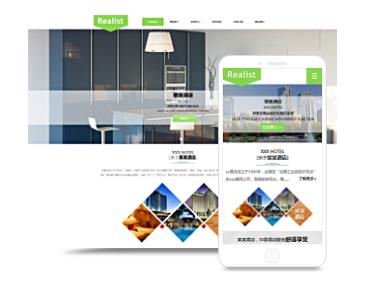
1、在wordpress**下载wordpress后台安装包,鼠标右键解压到当前文件夹 2、解压后把wordpress这个文件夹复制到电脑本地网站根目录,一般根目录是以***命名哦。 3、然后去开启Apache服务器和 mysql数据库服务。启动就可以在本地访问 4、在浏览器网址输入localhost 5、然后进入页面设置wordpress数据库信息,设置登录用户名和密码
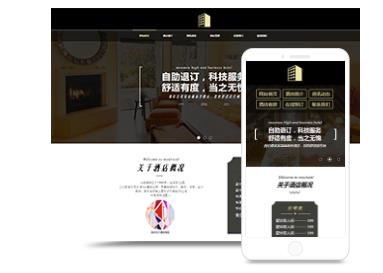
换WORDPRESS主题的第1种方法 1 打开WORDPRESS网站,进入后台仪表盘,点击左边菜单“外观”。 2 点击“添加”,会显示许多WORDPRESS**推荐的**主题供选择使用。 3 挑选好主题后,点“预览”进一步观察,或者直接点“安装”进行主题的安装。如果主题缩略图不显示,那是因为被国内屏蔽了,不影响主题的安装和使用。 4 网速快的话,主题很快就自动下载并安装,主题安装成功后
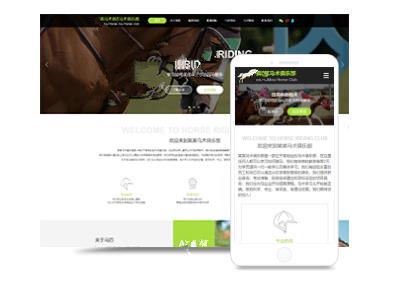
你这图也太小了。。隐约看出是《无标题》。这是因为你开启了自动保存草稿功能(WP默认开启)你发表新日志的时候,或者进入发表新日志的页面“N”秒后自动保存,但是那时候你什么都没有输入,所以就被保存为“无标题”了。想关闭这个功能请自己百度一下吧,注意版本号,好像3.X之后就与之前不一样了。 WordPress长文章分页的操作步骤: **步:进入WordPress网站后台,在外观下找到“编辑”选项